Pokemon Go は、そのユニークなゲーム メカニクスでゲームの世界を完全に覆し、プレイヤーに没入型の体験をもたらしました。ゲームは GPS 測位技術に基づいており、ゲームを進めるためにプレイヤーは現実世界のさまざまな場所に旅行する必要があります。言い換えれば、現実世界のさまざまな場所を探索すると、ゲーム内のキャラクターがあなたの動きに追従します。この方法でのみ、より多くのポケモンを捕まえ続け、ゲームでより高い成果を達成することができます。こういうゲームメカニクスは本当に楽しいですよね。
残念ながら、このゲームは脱獄していない iPhone でのみプレイできます。 iPhone をジェイルブレイクしている場合は、残念ながらこのゲームを体験することはできません。ゲームは定期的にジェイルブレイク検出を実行し、ジェイルブレイクが検出されるとゲームがクラッシュするためです。でも心配しないでください。脱獄検出を回避してポケモン Go をプレイするための簡単なソリューションを紹介します。この記事を読んで、Cydia が提供する調整を使用してジェイルブレイクされたデバイスでの Pokémon Go の問題を修正する方法について詳しく学ぶことができます。
パート 1: 脱獄をバイパスしてポケモンをダウンロードする方法
それでも、いくつかの簡単な手順で脱獄検出をバイパスして Pokémon Go をインストールすることができます。ジェイルブレイク修正が機能しないことを確認するために、以下の手順を注意深く実行してください。
- Pokemon Go ゲーム アプリを iPhone にインストールしますが、すぐに起動しないように注意してください。
- 次に、iPhone で Cydia アプリを起動し、「編集」ボタンをクリックします。次に、[追加] ボタンをクリックし、このリンク (http://cokepokes.github.io/) を貼り付け、表示されたフィールドの [ソースを追加] ボタンをクリックします。
- 次に、最近追加したソースを開き、「MasterBall」調整を検索してインストールします。インストールが完了するまで待ちます。
- 最後に、iPhone ボードを再起動し、iPhone を再起動します。これにより、脱獄検出を回避した後、ポケモン Go のプレイを楽しむことができるようになります。
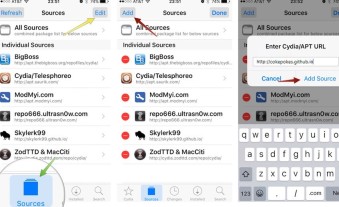
パート 2: ゲームによって iPhone がトラブルに陥る すべきこと
一部のユーザーは、脱獄が検出された後、Pokemon Go のプレイが困難になっていると報告されています。彼らは、ゲームの起動中またはゲームプレイ中に iPhone が動かなくなり、通常の状態に戻れないことに気づきました。この状況がどれほどもどかしいものであるかは理解できます。この場合、特定の手順に従って DFU モードまたはリカバリモードに入り、iTunes を通じて iPhone をリセットして通常の動作に戻す必要がある場合があります。便宜上、ここでは手動で DFU モードに入り、iPhone を復元するプロセスを詳しく説明します。
- 最新バージョンの iTunes のみを実行してください。そうしないと、接続エラーが発生する可能性があります。 iTunesを起動し、付属のLightningケーブルを使用してiPhoneをiTunesに接続します。
- 次に、iPhone を DFU モードにする必要があります。これを行うには、iPhone のバージョンに応じて、以下の手順に注意深く従う必要があります。
iPhone 6/6s/6 をお持ちの場合:
- 「電源/スリープ/ウェイク」ボタンと「ホーム」ボタンを約 8 分間押し続けます。秒。次に、「電源/スリープ/ウェイク」ボタンを放し、「iTunes がリカバリモードの iPhone を検出しました」というメッセージが表示されるまで「ホーム」ボタンを押し続けます。

iPhone 7/7 をお持ちの場合:
- iPhone 7/7 の場合は、代わりに「音量を下げる」ボタンを使用する必要があります。 「ホーム」 」ボタンを押して上記の手順を実行します。

iPhone 8/8/X をお持ちの場合:
- 「音量を上げる」ボタンをタップしてから、「音量を下げる」ボタンをタップします。次に、iPhoneの画面が黒くなるまで「電源」ボタンを押し続けます。すぐに、画面が真っ暗になったら、音量を下げるボタンも押します。
- 5秒後に「電源」ボタンを押し、「iTunesがリカバリモードのiPhoneを検出しました」というメッセージが表示されるまで音量ボタンを押し続けます。
- iPhone の画面はまだ黒いですが、iPhone は DFU モードになり、iTunes で検出されるようになります。次に、iTunesインターフェースから「iPhoneを復元」ボタンをクリックし、操作を確認してプロセスを開始する必要があります。
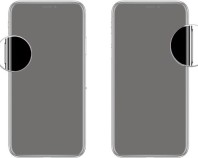

注意: DFU モードで回復操作を実行すると、iPhone に保存されているすべてのデータが消去されるため、データが失われる可能性があります。データを失いたくないが、iPhoneを修理して問題を解決したい場合は、以下の別の解決策を参照してください。
パート 3: 推奨される方法: Tenorsahre ReiBoot
脱獄検出後に行き詰まり、お気に入りの Pokémon Go ゲームを終了できない場合、すべてのデータが失われ、iPhone から離れてしまう可能性があります。通常モードに戻ります。でも心配しないでください。 iOS 関連の問題に悩まされないための信頼できるソリューションを提供します。 Tenorshare ReiBoot は、iOS のスタック問題を解決するだけでなく、リカバリ/DFU モードを簡単に開始または終了できるユニークなソフトウェアです。このツールを使用すると、Apple ロゴが表示されなくなる/白い画面/黒い画面/フリーズした画面/無効な画面/ブート ループ/ヘッドフォン モードなどのさまざまな iOS の問題を解決できます。さらに、この強力なツールは、ほぼすべての iOS デバイスと互換性があります。

以上が脱獄を回避してポケモンをダウンロードする方法の詳細内容です。詳細については、PHP 中国語 Web サイトの他の関連記事を参照してください。
 私たちはスリムな電話を必要としませんが、とにかくそれが欲しいかもしれませんApr 13, 2025 am 03:01 AM
私たちはスリムな電話を必要としませんが、とにかくそれが欲しいかもしれませんApr 13, 2025 am 03:01 AM超薄型の携帯電話:素晴らしいデザインですか、それとも危険ですか? SamsungとAppleは超薄い旗艦携帯電話をリリースしようとしています Samsung Galaxy S25 EdgeとApple iPhone 17 Airがリリースされようとしており、その超薄いデザインは熱烈な議論を引き起こしました。多くのファンは自分のデザインの妥協を心配していますが、超薄い携帯電話には魅力的な利点がまだいくつかあります。 超薄いデザイン:いくらかかりますか? まず第一に、これらのデバイスは高価です。超薄い設計には、カスタム部品と製造プロセスの改善が必要であり、コストを大幅に増やし、最終的に消費者に渡す必要があります。 価格はいつでも変更される可能性がありますが、信頼できるニュースは、iPhone 17 Airの価格が899ドルのiPhone Plusと同じ価格であるか、後者を完全に置き換える可能性があることを示しています。 S25エッジ
 このApple Watchの実行機能を無視して後悔していますApr 13, 2025 am 12:58 AM
このApple Watchの実行機能を無視して後悔していますApr 13, 2025 am 12:58 AMApple Watchの実行中の機能を活用してください:デフォルトのトレーニングからカスタム計画まで デフォルトの実行ランニングトレーニングを使用しています ついにペースメーカーとカスタムトレーニングを見つけました カスタムApple Watchトレーニングを作成する簡単な方法 Apple Watchを最大限に活用してください 私は現在、ハーフマラソンのトレーニングをしています。つまり、週に3回、1日1〜2時間走っていることを意味し、Apple Watchを最大限に活用しています。私は今年142マイルを走っていますが、ゲームを変えるApple Watchランニング機能を発見しました。 関連###### AirPods 4でハーフマラソンを走りました。 新しいAirPodに興味があります
 8つの技術機能私が望んでいたのは、実際の生活に存在していましたApr 12, 2025 am 12:59 AM
8つの技術機能私が望んでいたのは、実際の生活に存在していましたApr 12, 2025 am 12:59 AM私たちが望むライフハックは本物でした:私たちが実生活で切望する技術機能 モダンなテクノロジーは信じられないほどの便利さを提供しているので、私たちはしばしば当たり前だと思っています。 ライブテレビの一時停止、コンピューターエラーの元に戻す、または音声監視音楽 - これらはこれまでにあります
 この簡単なトリックでiPhoneショートカットの待機制限を修正Apr 11, 2025 am 03:05 AM
この簡単なトリックでiPhoneショートカットの待機制限を修正Apr 11, 2025 am 03:05 AMAppleのショートカットアプリは、短い一時停止の「待機」アクションを提供しますが、より長い期間では信頼できません。 この制限は、iOSのバックグラウンドアプリの制限に由来しています。 巧妙な回避策は、カスタムフォーカスモードを使用して拡張待機を達成します。
 iPhone 16 Pro Maxの大きさはどれくらいですか?Apr 10, 2025 am 09:36 AM
iPhone 16 Pro Maxの大きさはどれくらいですか?Apr 10, 2025 am 09:36 AMiPhone 16 Promaxの画面サイズは6.9インチで、ユーザーの運用の快適性を向上させるために薄くて軽いデザインを維持しながら、より没入感のある視覚体験を提供することを目指しています。
 iPhone 17はリリースされていますか?Apr 09, 2025 am 12:07 AM
iPhone 17はリリースされていますか?Apr 09, 2025 am 12:07 AMiPhone 17はまだリリースされておらず、2025年の秋にデビューする予定です。1。パフォーマンスの改善:より強力なA17チップが装備されている可能性があります。 2。カメラの改善:ピクセルとセンサーを改善し、前進しているプロアと前脚の形式を改善する可能性があります。 3.設計の変更:新しい素材を使用して、より狭いまたはボーダレスなデザインを採用する場合があります。 4。新機能が導入されています。健康監視とARに突破口がある場合があります。
 iOS18.4アップデート後、CarPlayは一部の人々のために壊れていますApr 08, 2025 pm 09:01 PM
iOS18.4アップデート後、CarPlayは一部の人々のために壊れていますApr 08, 2025 pm 09:01 PMiOS 18.4の更新によって引き起こされるカープレイの失敗:接続の問題と通知の欠落 Appleは最近、新しい絵文字、AI機能、優先度の通知、およびCarPlayのいくつかの変更を伴う非常に期待されているiOS 18.4アップデートをリリースしました。ただし、これらの変更は善よりも害を及ぼしているようで、多くのユーザーはCarPlayがほとんど使用できないと報告しています。 iOS 18.4アップデートは、特にEVユーザーにとって、いくつかの主要なカープレイの問題を修正する必要があります。主要なカープレイの変更には、ホーム画面に3行のアイコンが含まれ、EUでのデフォルトのナビゲーションアプリのオプションが含まれます(Appleマップに限定されなくなりました)。また、スポーツアプリケーションを新しいでプッシュできるようにするAPIも追加します
 iPhone 16 Pro Max 256GBはいくらですか?Apr 08, 2025 am 12:12 AM
iPhone 16 Pro Max 256GBはいくらですか?Apr 08, 2025 am 12:12 AMiPhone 16 Promax256GBの公式価格は1,299ドルです。その高い価格は、A17Bionicチップ、Quad-Cameraシステム、プロモーションXDRディスプレイ、256GBのストレージなど、ハイエンド構成と高度な技術の価値を反映しています。


ホットAIツール

Undresser.AI Undress
リアルなヌード写真を作成する AI 搭載アプリ

AI Clothes Remover
写真から衣服を削除するオンライン AI ツール。

Undress AI Tool
脱衣画像を無料で

Clothoff.io
AI衣類リムーバー

AI Hentai Generator
AIヘンタイを無料で生成します。

人気の記事

ホットツール

MinGW - Minimalist GNU for Windows
このプロジェクトは osdn.net/projects/mingw に移行中です。引き続きそこでフォローしていただけます。 MinGW: GNU Compiler Collection (GCC) のネイティブ Windows ポートであり、ネイティブ Windows アプリケーションを構築するための自由に配布可能なインポート ライブラリとヘッダー ファイルであり、C99 機能をサポートする MSVC ランタイムの拡張機能が含まれています。すべての MinGW ソフトウェアは 64 ビット Windows プラットフォームで実行できます。

MantisBT
Mantis は、製品の欠陥追跡を支援するために設計された、導入が簡単な Web ベースの欠陥追跡ツールです。 PHP、MySQL、Web サーバーが必要です。デモおよびホスティング サービスをチェックしてください。

Safe Exam Browser
Safe Exam Browser は、オンライン試験を安全に受験するための安全なブラウザ環境です。このソフトウェアは、あらゆるコンピュータを安全なワークステーションに変えます。あらゆるユーティリティへのアクセスを制御し、学生が無許可のリソースを使用するのを防ぎます。

SublimeText3 Mac版
神レベルのコード編集ソフト(SublimeText3)

Dreamweaver Mac版
ビジュアル Web 開発ツール







